Microsoft Outlook é unha aplicación de software estable. Con todo, ás veces pode amosar algunhas mensaxes de erro. Por exemplo, o Outlook PST non pode ser aberto é unha mensaxe de erro común que MS Outlook produce cando está feita un intento de abrir un arquivo PST que foi corrompido. Esta mensaxe indica que o Outlook non pode abrir o arquivo PST, xa que non é máis estable e algúns dos seus elementos teñen corrompido. Se ves esta mensaxe, ten que tentar arranxar o arquivo PST corruptos máis axiña posible ou vai continuar a recibir a mensaxe de erro ficheiro de datos de Outlook non pode ser aberto.
- Parte 1: Como arranxar o Outlook ficheiro de datos non pode ser aberto (.pst)
- Parte 2: Como arranxar arquivo corrupto Outlook PST
Parte 1: Como arranxar o Outlook ficheiro de datos non pode ser aberto (.pst)
Se o ficheiro de datos de Outlook non pode ser aberto, non hai dúbida algunha problema con el. Scanpst.exe, que tamén é coñecido como a ferramenta de reparación pode ser usado para diagnosticar e arranxar estes problemas de arquivos de datos. Esta ferramenta vai descubrir por que Outlook non pode abrir o arquivo PST e examinar os ficheiros de datos de Outlook almacenados no seu sistema.
Paso 1 Leve un dos seguintes pasos despois de saír do Outlook:
- Vaia C: \ Program Files.
- ou
- Vaia C: Arquivos de Programas (x86) \.
Paso 2 Key-in Scanpst.exe no cadro de busca.
NOTA: Buscar o Scanpst.exe en ambas as carpetas que se mencionan na primeira etapa. Dependendo da versión de Outlook que está a usar, atopar o camiño para calquera das seguintes cartafoles.
- Outlook 2016: C: \ Arquivos de Programas (x86) \ Microsoft Office \ root \ Office16
- Outlook 2013: C: \ Arquivos de Programas (x86) \ Microsoft Office \ Office15
- Outlook 2010: C: \ Arquivos de Programas (x86) \ Microsoft Office \ Office14
- Outlook 2007: C: \ Arquivos de Programas (x86) \ Microsoft Office \ Office12
Paso 3 Lanzamento Scanpst.exe.
Paso 4 Verá unha caixa "Introduza o nome do ficheiro que quere dixitalizar. Pode seleccionar a opción Buscar para seleccionar o ficheiro ou escribir directamente o nome do ficheiro .pst que quere ser examinado pola ferramenta.
Paso 5 Para iniciar a dixitalización, prema en 'start'.
Nota: Aínda que a dixitalización está en marcha, un novo ficheiro de rexistro é xerado por defecto. Pode optar por usar o ficheiro de rexistro actual para engadir os resultados ou deter a creación do novo ficheiro de rexistro premendo en Opcións e escolla a opción "non crear un ficheiro de rexistro".
Paso 6 Seleccione o botón Arranxar para comezar a reparación dos erros a análise indica problemas no arquivo .pst.
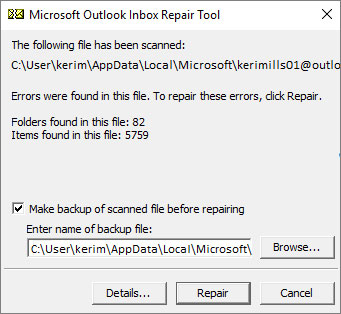
Nota: Aínda que o proceso de reparación está pasando, un arquivo de copia de seguridade é xerado pola exploración. A localización ou estándar nome deste ficheiro de copia de seguridade pode cambiarse inserindo un nome alternativo no cadro 'Introduza o nome do ficheiro de copia de seguridade'. Pode escoller un ficheiro de copia de seguridade diferente usando a opción Buscar tamén.
Paso 7 Lanzamento Outlook usando a conta que está asociada co arquivo PST de Outlook reparada trala conclusión do proceso de reparación.
Parte 2: Como arranxar arquivo corrupto Outlook PST
Se os seus intentos de arranxar o Outlook PST non pode ser aberto mediante o método mencionado non ter éxito, entón vai ter que facer uso dunha ferramenta de reparación PST de terceiros. Aínda que existen varias destas ferramentas dispoñibles en internet, a maioría deles son incapaces de arranxar con seguridade arquivos PST do Outlook. O único programa que pode arranxar o Outlook PST non pode ser aberto de forma eficaz é Outlook PST Repair .

- Recupera todos os compoñentes da caixa de correo dentro dos arquivos, como o correo electrónico, anexos, contactos, elementos de calendario, revistas, notas, etc.
- Recupera correos electrónicos borrados accidentalmente que foron expurgados por erro ou perdidos debido o formato do sistema non planificado
- Permite gardar recuperado mails en EML, MSG, formatos RTF, HTML e PDF
- Soporta reparación de cifrado e protexido por contrasinal arquivos PST
- Permite organizar correos electrónicos dixitalizados usando varios criterios, como 'Data', 'de', 'a', 'Asunto', 'Tipo', 'anexo' e 'Importancia'
- Reparación corruptos arquivo Outlook creado en MS Outlook 2016, 2013, 2010, 2007, 2003, 2002 (XP), e 2000 e MS Office 2016, 2013, 2010 (versión de 64 bits), 2007 e 2003; Soporta Windows 10, 8, 7, Vista.
Aquí está unha guía de instrucións paso a paso que pode amosar os usuarios de Outlook PST Repair como arranxar o Outlook PST non pode ser aberto.
Paso 1 ferramenta de reparación de arquivo Lanzamento Outlook PST, e buscar corrrupt arquivos PST desde a unidade local.

Paso 2 Prema o botón "Buscar arquivo Outlook ', seleccione a unidade que contén o ficheiro Outlook PST corrupto e, a continuación, prema no botón' Buscar en 'botón.

Paso 3 Seleccione varios arquivos PST para dixitalizar e comezar a proceso de reparación.

Paso 4 Para ver o ficheiro Outlook PST reparada. Prema dúas veces nos elementos situados na árbore de familia que se atopa á esquerda da pantalla.

Para descargar o arquivo PST que teña reparada, terá que seguir estes pasos.
Como importar o arquivo PST
- Presione o botón Inicio.
- Atopar o camiño para o panel de control.
- Atopar os elementos do panel de control de 32 bits Ver opción e prema dúas veces sobre el.
- Despois diso, prema en 'Mail'.
- Agora, presione o botón 'Ficheiros de datos'.
- Prema no botón 'Definir como estándar' Despois de seleccionar o arquivo PST recuperados se pode velo listado alí.
- Iniciar o Outlook tras pechar abaixo todo.
- Engadir o arquivo PST reparada usando a opción Engadir se non pode velo listado nos ficheiros de datos.
- Siga o paso número 6 despois de completar a adición do arquivo PST reparada.
Para resumir, se está enfrentando a mensaxe de erro Outlook PST non pode ser aberto, entón tes algúns métodos dispoñibles para resolve-lo. Pode facer uso do ScanPST para arranxar o arquivo PST de Outlook ou ir a un de terceiros ferramenta de reparación de arquivo PST como Outlook PST Repair.
PST Repair
- PST Repair Tool+
- How to Repair PST+
- How to Recover PST+






